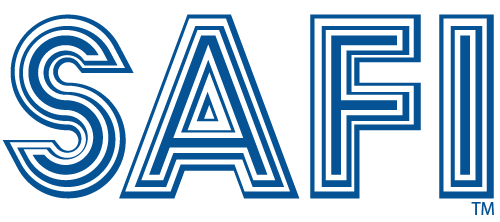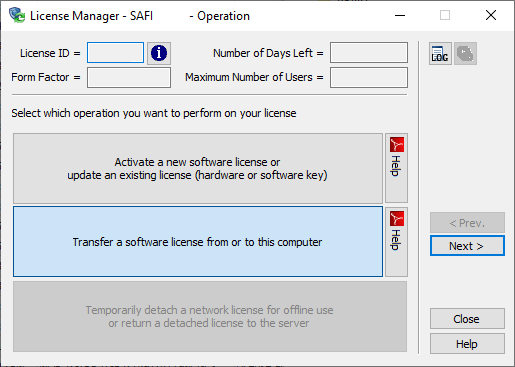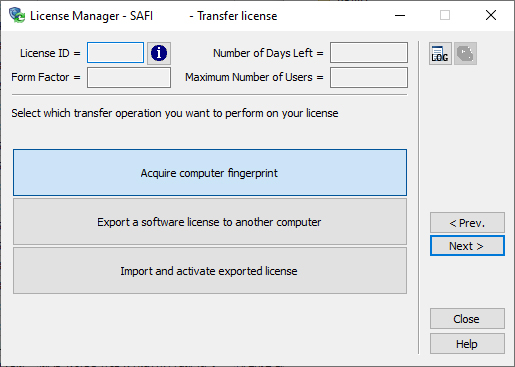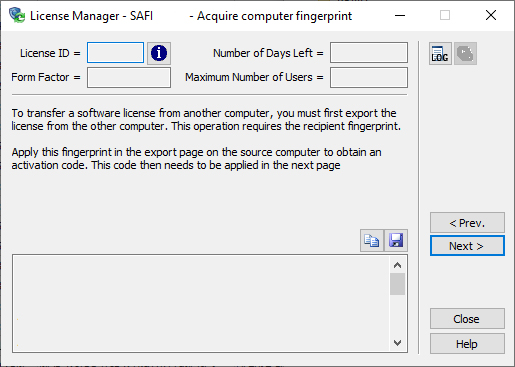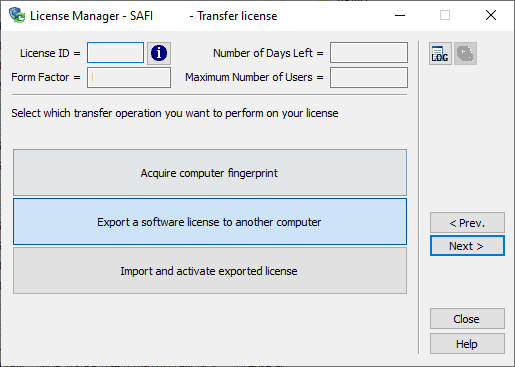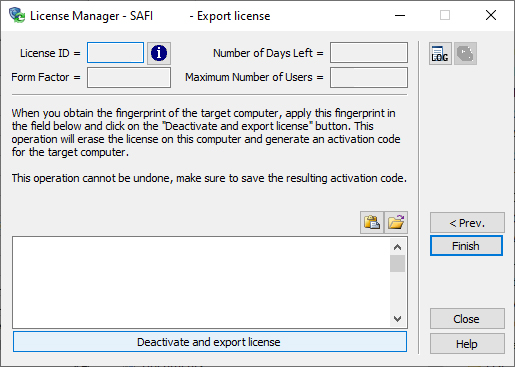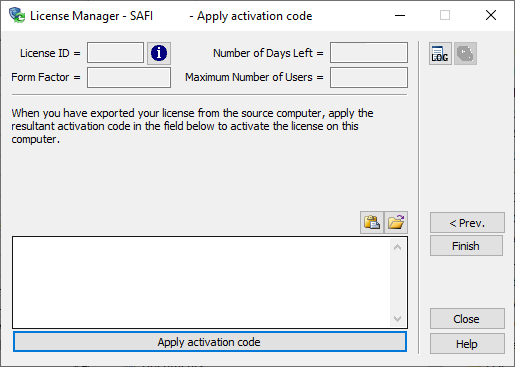Transfert d'une licence
Certaines licences permettent un transfert d’un ordinateur à un autre. Veuillez noter que ce transfert n’est autorisé que vers un autre appareil appartenant à votre entreprise, situé dans le même pays géographique. Bien que cela puisse être permis selon les termes de votre licence, nous ne recommandons pas cette opération, car elle comporte certains risques. Le transfert de licence doit uniquement être effectué par un administrateur de licence autorisé, disposant des connaissances et compétences nécessaires.
En initiant un transfert de licence, l’utilisateur reconnaît et accepte qu’il en assume l’entière responsabilité. En cas de perte, de mauvaise manipulation ou d’impossibilité de récupérer la licence, SAFI ne fournira aucun remplacement.
L’installation d’une licence sur une machine virtuelle est strictement interdite et non prise en charge — ne tentez PAS de transférer votre licence vers un environnement virtuel. Cela entraînera la désactivation définitive de la licence, sans possibilité de remplacement.
Le transfert de licence est une opération effectuée entièrement au sein de votre organisation et ne nécessite aucune intervention de notre part.
Si vous avez des questions, veuillez contacter notre équipe des licences avant d’entreprendre toute action.